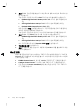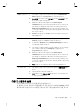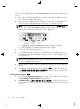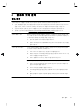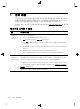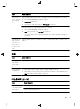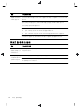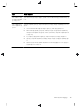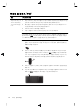Quick Installation Guide-Windows 8
4 컴퓨터 유지 관리
청소 절차
컴퓨터에 먼지와 이물질이 없도록 하면서 과열되지 않도록 유지하면 컴퓨터 수명이 길어집니다.
● 먼지, 애완동물의 털 및 기타 이물질이 쌓이면 담요 효과가 발생할 수 있으며 그로 인해 여러 구성 요소가 과
열될 수 있고, 키보드나 마우스의 경우에는 부드럽지 않거나 효율적으로 작동하지 않을 수 있습니다.
● 한 달에 1 회 정도 눈에 띄는 먼지나 이물질이
있는지 시스템을 점검하고 3 개월마다 청소해 줍니다.
● 청소에 관한 자세한 내용은
welcome.hp.com/country/us/en/wwcontact_us.html 를 방문하십시오.
컴퓨터 통풍구 청소 통풍구는 컴퓨터의 온도를 적절하게 유지하는 기능을 합니다. 배터리 전원을 사용
하는 소형 공기 청소기로 이 통풍구를 깨끗하게 유지합니다. (배터리로 구동되는 진
공 청소기를 사용하면 감전 위험을 피할 수 있습니다.)
1. 청소기로 컴퓨터 케이스의 통풍구를 청소합니다.
2. 컴퓨터 커넥터(예: 이더넷 및 USB 커넥터) 안쪽과 그 주변에 쌓여 있는 이물질
을 제거합니다.
키보드 및 마우스 청소 키보드 키를 청소할 때는 배터리로 구동되는 진공 청소기의 강도를 약하게 설정하
여 키 캡과 스프링이 떼어지지 않도록 합니다.
1. 키와 키보드 사이 및 홈이 있는 곳을 청소기로 빨아들입니다.
2. 깨끗한 마른 천과 이소프로필(소독용) 알코올을 사용하여 키보드 키와 그 가장
자리의 이물질 덩어리를 닦아냅니다.
3. 마우스 몸통과 마우스
코드는 세정 티슈를 사용하여 닦습니다.
볼 마우스를 사용하는 경우 볼과 롤러 안쪽까지 깨끗하게 청소합니다.
1. 마우스 바닥이 위를 향하도록 놓고 볼 커버 링을 시계 반대 방향으로 돌려 링
을 분리하고 롤러 볼을 꺼냅니다.
2. 비누와 미지근한 물로 롤러 볼을 닦아냅니다.
3. 이소프로필(소독용) 알코올을 적신 면봉으로 마우스 안쪽의 롤러를 청소합니
다.
4. 롤러 볼과
롤러가 완전히 마른 후에 볼과 볼 커버 링을 다시 제 위치에 끼웁니
다.
청소 절차
9